スタッフブログ USEFUL INFORMATION
FacebookとTwitterを連動させる方法
今回は、Facebookをさらに活用して効果的に集客を行うために、FacebookのニュースフィードにTwitterのつぶやきを自動で投稿するようにするための設定方法のご紹介です。わざわざコピペして同じことを2度つぶやく手間を減らし、浮いた時間を別のことに使いましょう^^ Mixiなどの他のソーシャルサービスでも、Twitterの投稿を自動で取得するような設定が可能です。
・Facebook上でTwitterのつぶやきを自動で投稿するようにするためには
FacebookのニュースフィードにTwitterのつぶやきを自動で投稿するようにするためには、Facebookの「Twitterアプリ」の導入が必要です。その導入方法をこれからご説明したいと思います。
- Facebookの「Twitterアプリ」の導入方法
Facebookホーム画面上の検索窓に「Twitter」といれてみましょう。
「アプリ」という所に「Twitter」というのが表示されるので、それをクリックします。
クリックすると、「Twitterアプリ」のページに移動しますので、「アプリへ移動」ボタンを選びましょう。
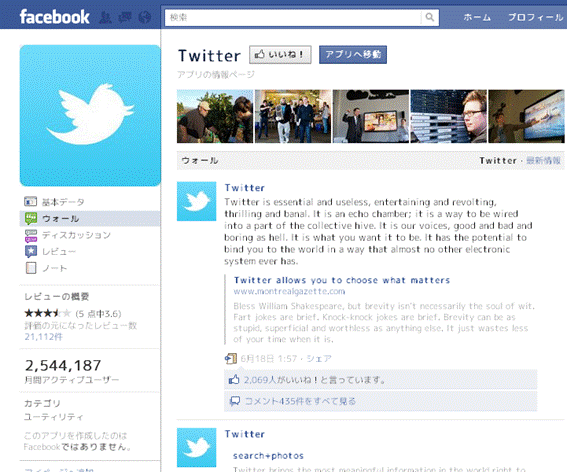
そうすると、「Twitterアプリ」がFacebook上の情報を利用する許可を行う画面が表示されるため「許可する」ボタンを押し、利用を許可します。
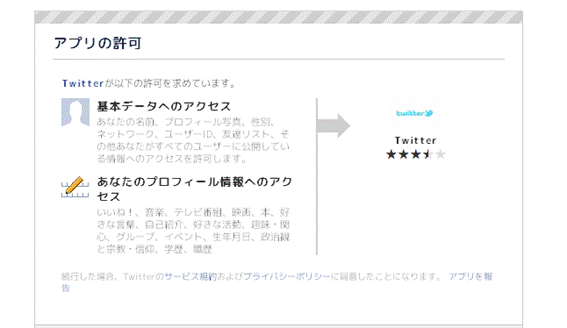
すると、Twitterアカウントを関連付けるためのボタンが出てくるので、そのボタンを押し、Twitterでログインします。(Sign in with Twitterというボタンです。)
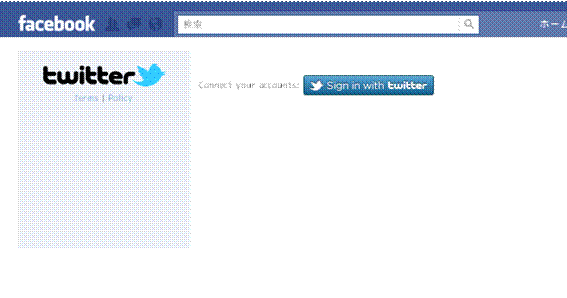
すると、TwitterとFacebookを関連付けする許可画面が出ますので、そこで「許可する」をまた選びます。
以上で、関連付けの設定が完了です。
最後に表示されたFacebookのTwitterアプリ画面で、「App permissions」という所で、つぶやきを自動投稿する設定が出来ます。自分のプロフィールページ(自分のニュースフィード)に自動で投稿するようにするには、「Facebook Profile」という所をクリックすれば完了です。
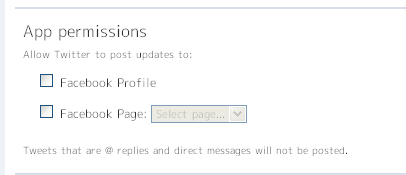
他に、Facebookページ上にも自動で投稿するよう設定でき、その場合、上記の設定で「Facebook Page」というのをチェックすればOKです。
逆に、自動投稿を停止したい場合、上記の画面でチェックをはずせば止まります。
あとは、自分のホーム画面へ戻り、Twitterでつぶやいてみて、そのつぶやきがちゃんと反映されるかテストしてみましょう。
たまに、最後のつぶやきの自動投稿がうまくいかない場合があるので、その場合は、Twitterアプリのページへ行き、同様の設定を再び行えば大丈夫です^^
また、途中で失敗してしまった場合も、同様にTwitterアプリのページへ行って設定を再開しましょう。

